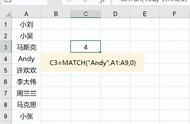在我们日常工作中,总会遇到各种各样的数据匹配或者查询的需求,比如从成绩表中查询某几个学生某几个学科的成绩、从花名册中统计员工的某几个关键信息。
应对这种需求的统计方法有很多,常用的如VLOOKUP、LOOKUP、XLOOKUP等函数,但这几个函数都需要不断调整所匹配的列的信息,今天就给大家讲一个VLOOKUP MATCH的函数组合,帮助大家在工作中实现信息的快速匹配。
首先复习一下VLOOKUP和MATCH函数的用法
1、VLOOKUP函数用法
VLOOKUP是一个比较常用的数据查找和匹配的函数,其函数语法可以理解为:
=VLOOKUP(匹配对象,匹配区域,匹配第几列的内容,精确匹配或模糊匹配)
举个例子:统计学生各科考试成绩,公式可以写为:
=VLOOKUP(I2,A:G,2,0)
其中2,是需要随着我们统计学科的相对列数进行调整的,统计历史则为5,政治为7;

还有一种模糊匹配的用法,在之前讲IFS函数的时候已经讲过了,我们来复习一下:
用VLOOKUP函数匹配不同销售台次对应的单台提成标准:
=VLOOKUP(B2,$F$3:$H$6,3,TRUE)

具体可以看一下之前的文章链接:
2、MATCH函数用法
MATCH函数查找的是指定项在指定区域中的位置,返回的是相对的位置数字,其基本语法为:
=MATCH(指定字段,指定区域,精确查找0)
(ps:当然查找方式还有1(小于),要求先对指定区域的数值进行升序排列,查询的是小于指定值的数量;对应的查询方式还有-1(大于),要先对指定区域的数值进行降序排列,查询的是大于指定值的数量。)
查找对应的学科在成绩表中的列数,公式为:
=MATCH(J$1,$A$1:$G$1,0)
得出的结果为数学在我指定的A1:G1区域的第3列,历史在第5列,政治在第7列

VLOOKUP MATCH用法解析
单独讲完VLOOKUP和MATCH的用法,大家已经能够大概想到这两个组合怎么用了吧
对的,用MATCH函数返回的列数值替代VLOOKUP函数中第三个参数列数
=VLOOKUP($I2,$A$1:$G$8,MATCH(J$1,$A$1:$G$1,0),0)

要注意各种绝对引用的用法,锁住对应的取数单元格和取数区间,然后就可以Ctrl C、Ctrl V了